3.1 カレンダの表示
-
画面下部にあるクイックアクセスバーで、カレンダをタップします。
アポイント、タスク、メモは、割り当てられた日付に従って整理されます。受諾していない項目は、斜体で表示されます。
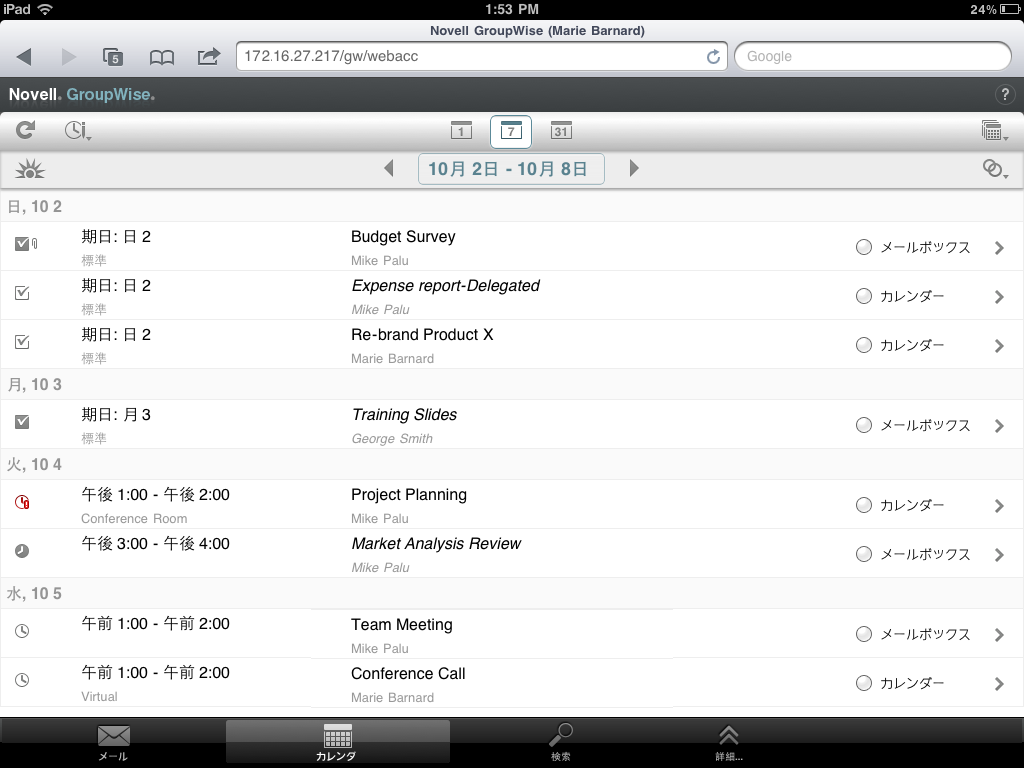
項目の横に表示されるアイコンには、項目のステータス情報が表示されます。詳細については、項目の横に表示されるアイコンの識別を参照してください。
-
以下のいずれかの操作を実行してカレンダをナビゲートして使用します。
-
項目をタップして、内容を表示する。
-
 をタップして、カレンダ項目を更新する。
をタップして、カレンダ項目を更新する。
-
 をタップして、新しいアポイント、タスク、ノートを作成する。
をタップして、新しいアポイント、タスク、ノートを作成する。
-
 をタップして、表示するカレンダを選択する。メインのGroupWiseカレンダの他に、パーソナルカレンダまたは共用カレンダを表示できます。
をタップして、表示するカレンダを選択する。メインのGroupWiseカレンダの他に、パーソナルカレンダまたは共用カレンダを表示できます。
-
 をタップして、表示するカレンダ項目(アポイント、タスク、メモ)を選択する。
をタップして、表示するカレンダ項目(アポイント、タスク、メモ)を選択する。
-
 をタップして日ビューに、
をタップして日ビューに、 をタップして週ビューに、
をタップして週ビューに、 をタップして月ビューに変更する。
をタップして月ビューに変更する。
-
日付期間を囲む2本の矢印
 をタップして、前または次の期間を表示する。
をタップして、前または次の期間を表示する。
-
カレンダを表示する日付をタップして、移動する日付を選択できます。
-
 をタップして、ビューを現在の日付にリセットする。
をタップして、ビューを現在の日付にリセットする。
-